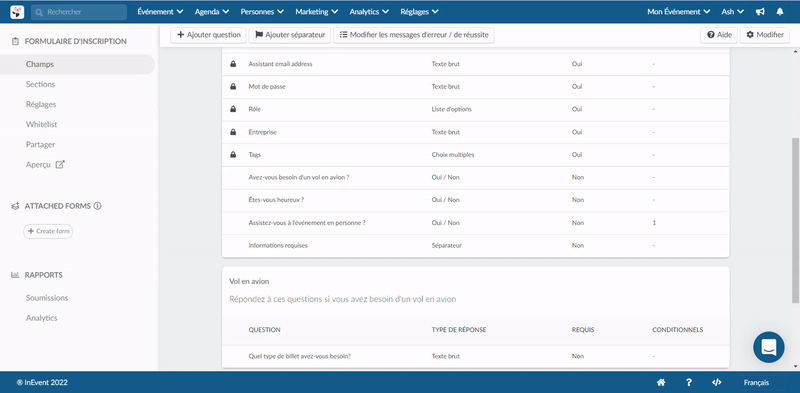Formulaire d'inscription: Sections et Séparateurs
- Sections
- Comment puis-je ajouter des sections au formulaire d'inscription ?
- Comment puis-je modifier une section après sa création ?
- Comment puis-je ajouter des questions à une section ?
- Comment puis-je changer l'ordre des sections ?
- Comment puis-je définir une section comme conditionnelle à une question ?
- Comment les sections conditionnelles apparaissent-elles sur le formulaire d'inscription ?
- Comment puis-je définir des questions conditionnelles à l'intérieur de la section ?
- Comment supprimer une section ?
- Séparateurs
Les sections et les séparateurs vous permettent de structurer plus efficacement votre formulaire d'inscription, de clarifier le processus et d'améliorer l'expérience des participants lors de l'inscription. Alors que les sections rassemblent des questions similaires en groupes, les séparateurs forment des séparations entre deux questions individuelles.
Cet article explique comment créer et personnaliser des sections et des séparateurs sur votre formulaire d'inscription.
Sections
Les sections vous permettent de séparer des parties du formulaire d'inscription dans leur propre groupe. Grâce aux sections, vous pouvez regrouper des questions similaires sur votre formulaire d'enregistrement pour une meilleure organisation. Vous pouvez également ajouter des titres et des sous-titres pour mieux décrire chaque section.
Comment puis-je ajouter des sections au formulaire d'inscription ?
Pour ajouter une section au formulaire d'inscription, effectuez les étapes suivantes :
- Allez dans Marketing > Inscription > Formulaire d'inscription.
- Cliquez sur Sections dans le panneau de gauche.
- Cliquez sur le bouton + Ajouter section en haut de la page.
- Saisissez le titre et la description de la section dans la boîte de dialogue qui s'affiche.
- Appuyez sur le bouton bleu Créér.
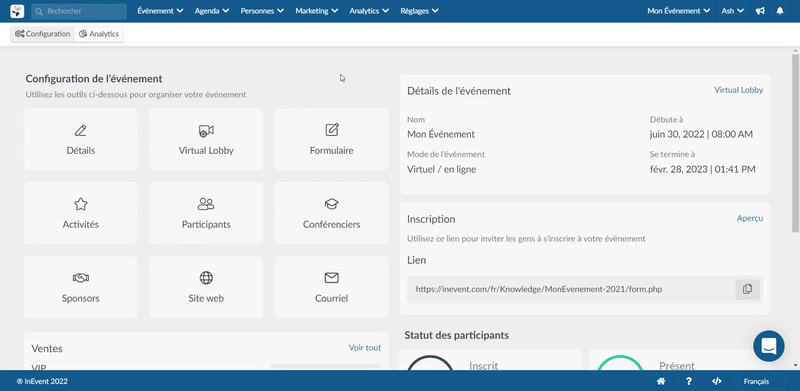
Comment puis-je modifier une section après sa création ?
Après avoir créé une section, vous pouvez la personnaliser en cliquant sur le bouton Modifier en haut à droite de votre écran. Cela vous permet de modifier les attributs suivants de la section :
- Nom
- Description
- Conditionnel à partir de:
- Conditionnelle (option conditionelle à partir de)
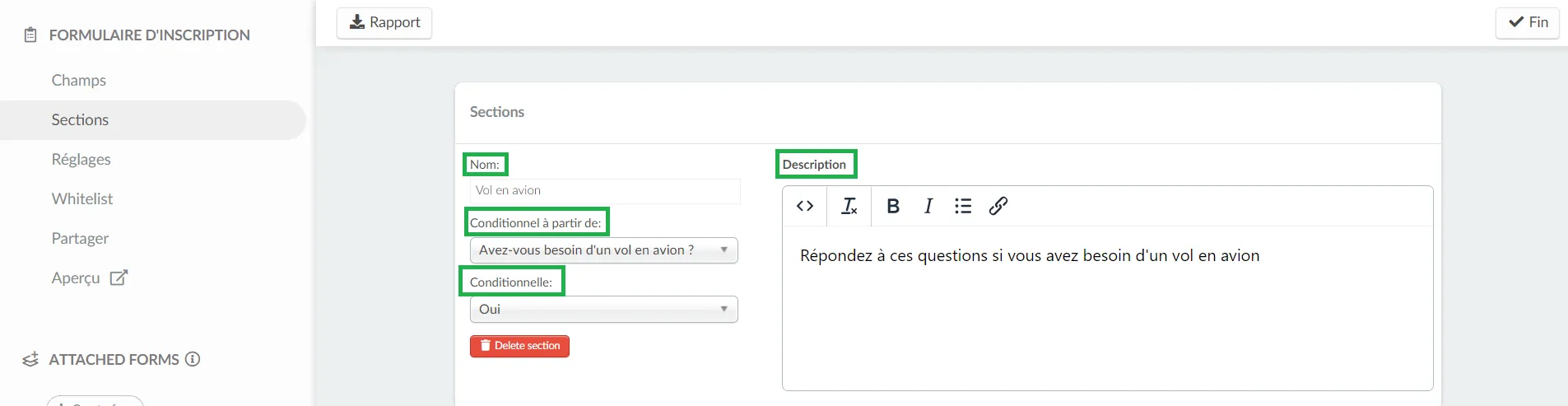
Comment puis-je ajouter des questions à une section ?
Effectuez les étapes suivantes pour ajouter des questions à une section :
- Cliquez sur + Ajouter une question.
- Saisissez le titre et le sous-titre de la question, puis choisissez le type de réponse à la question.
- Choisissez la section dans la liste déroulante.
- Appuyez sur le bouton Créér.
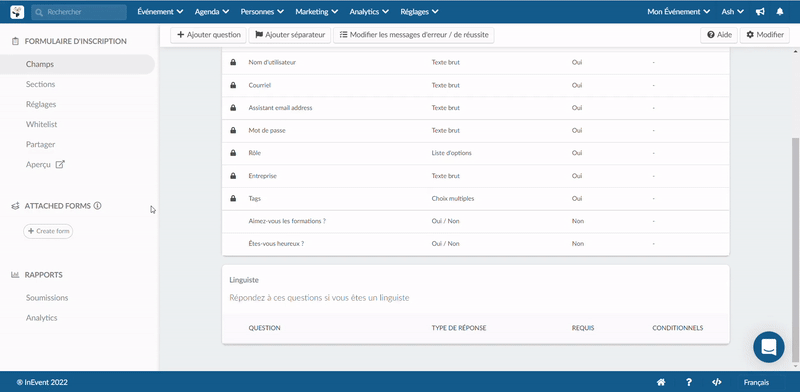
Comment puis-je changer l'ordre des sections ?
Vous pouvez modifier l'ordre des sections en les faisant glisser vers la position voulue.
Cliquez sur Modifier, et une icône carré de pixel apparaîtra dans le coin supérieur gauche de chaque section. À l'aide de cette icône, faites glisser la section en place.
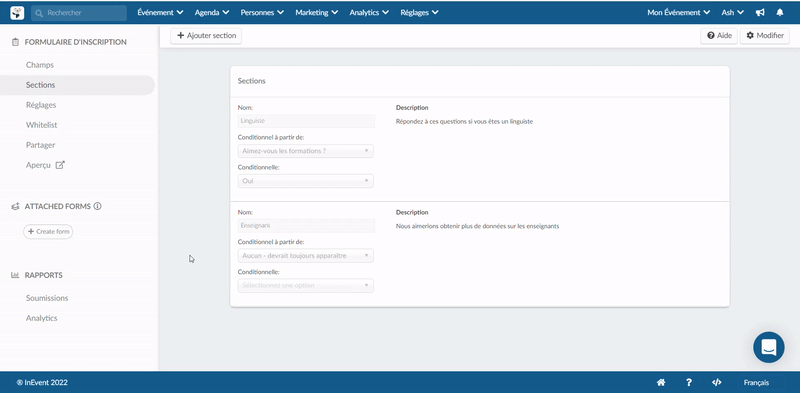
Comment puis-je définir une section comme conditionnelle à une question ?
Si votre formulaire comprend une liste d'options ou des questions Oui/Non, vous pouvez définir des sections comme conditionnelles. Les sections conditionnelles apparaissent en fonction de la réponse d'un participant à une question spécifique du formulaire.
Pour définir une section comme conditionnelle, procédez comme suit :
- Cliquez sur Sections dans le panneau de gauche.
- Cliquez sur Modifier.
- Choisissez la question parent dans la liste déroulante Conditionnel à partir de. (La section sera liée à la question sélectionnée ici).
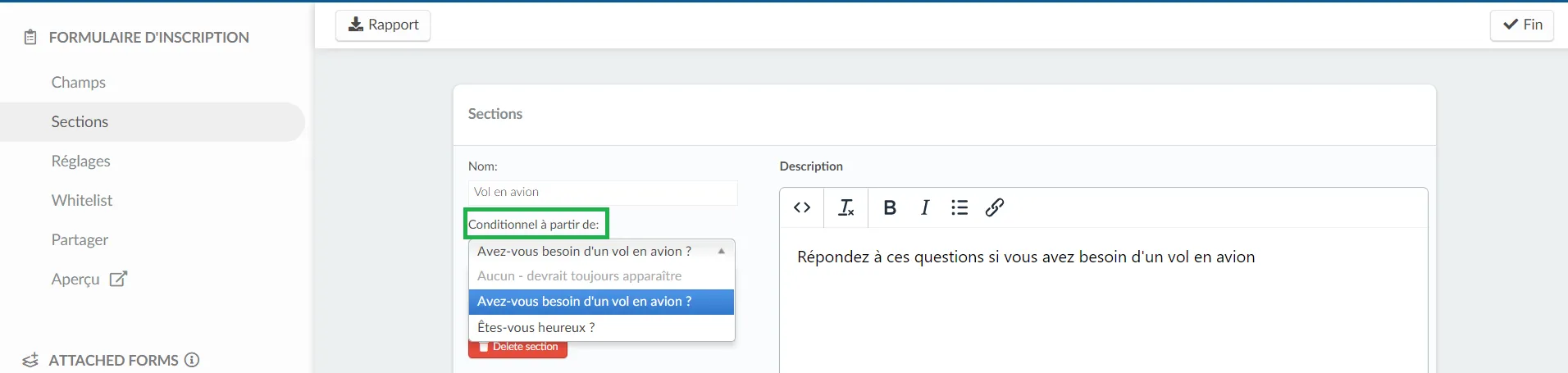
- Choisissez la réponse parent dans l'option Conditionnel à partir de du menu déroulant. (Une fois que les participants auront fourni cette réponse, la section apparaîtra sur le formulaire d'inscription).
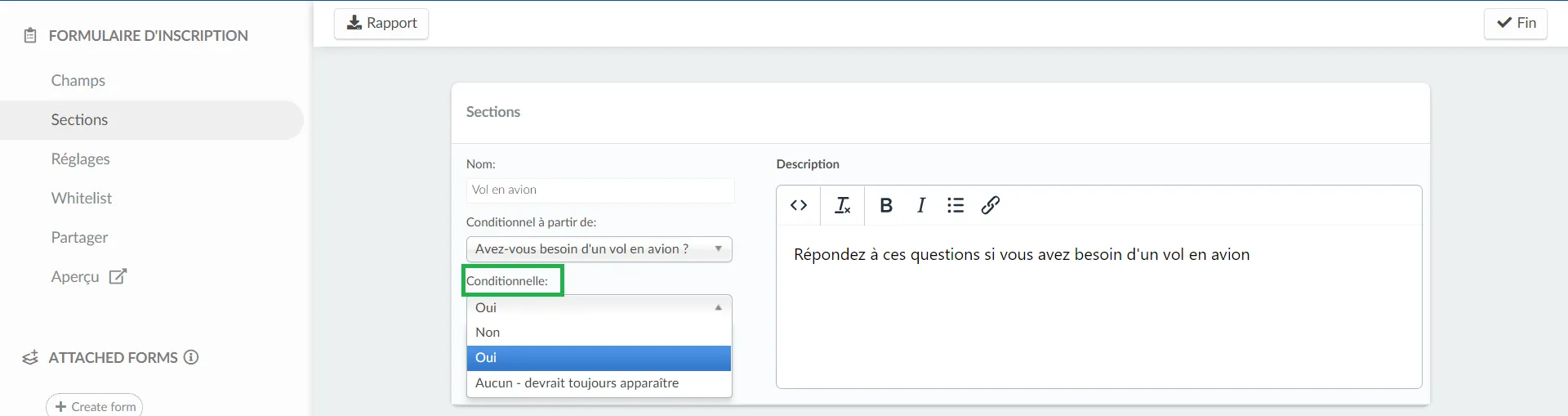
- Appuyez sur Fin pour enregistrer vos modifications.
Comment les sections conditionnelles apparaissent-elles sur le formulaire d'inscription ?
Les sections conditionnelles seront initialement invisibles sur le formulaire d'inscription. Toutefois, les participants verront la question principale.
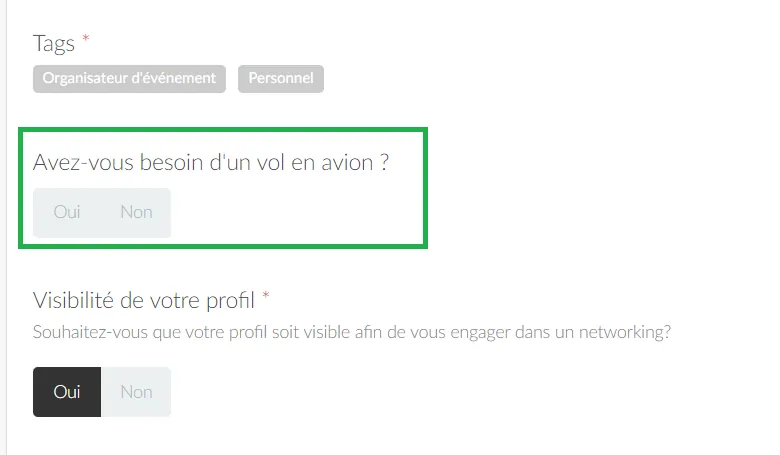
Une fois que les participants auront sélectionné la réponse choisie à la question parentale (l'option conditionnelle à partir de), la section entière apparaîtra sur le formulaire.
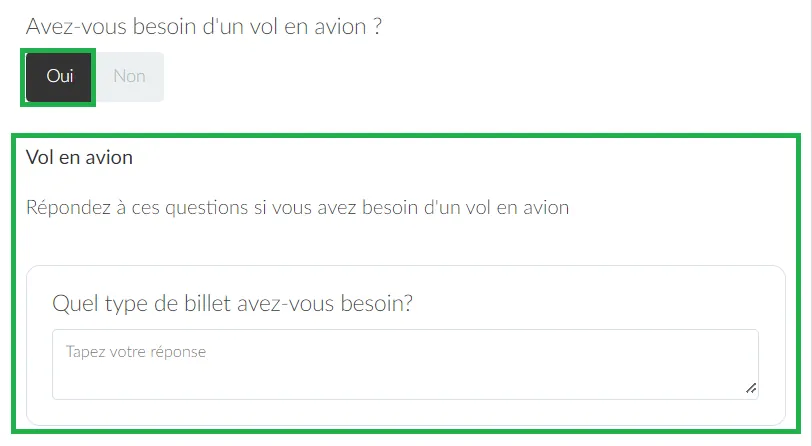
Comment puis-je définir des questions conditionnelles à l'intérieur de la section ?
Comme dans l'onglet Champs, vous pouvez définir des questions comme conditionnelles à d'autres questions dans une section. Pour plus d'informations à ce sujet, consultez notre article sur les questions conditionnelles.
Comment supprimer une section ?
Pour supprimer une section de votre formulaire d'inscription, procédez comme suit :
- Cliquez sur Sections dans le panneau de gauche.
- Appuyez sur le bouton Modifier.
- Appuyez sur le bouton Delete section (Supprimer la section) dans la section que vous souhaitez supprimer.
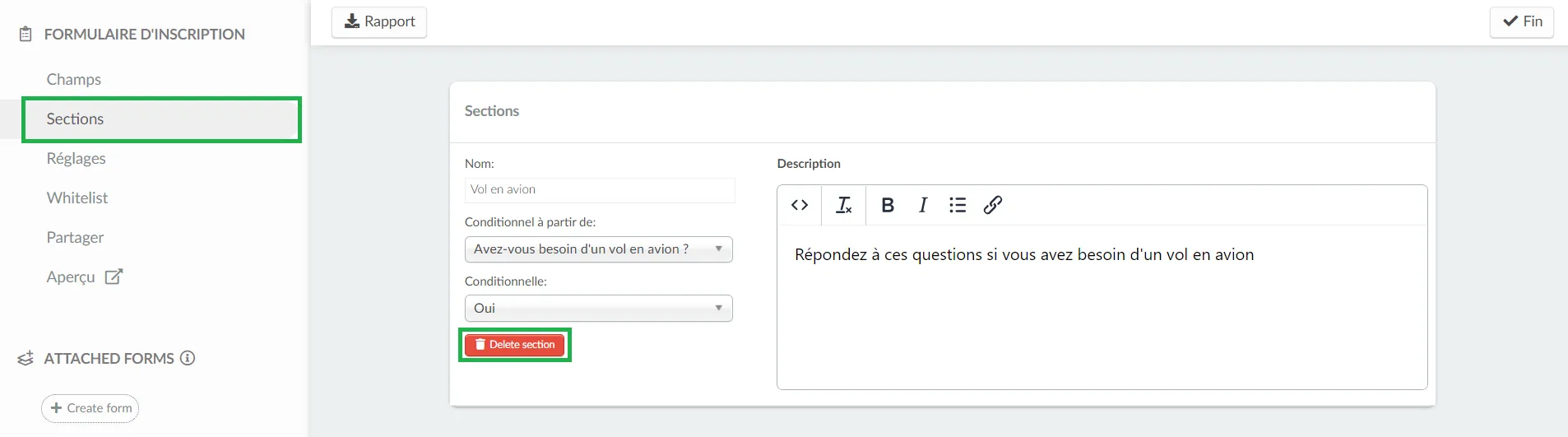
- Cliquez sur Supprimer.
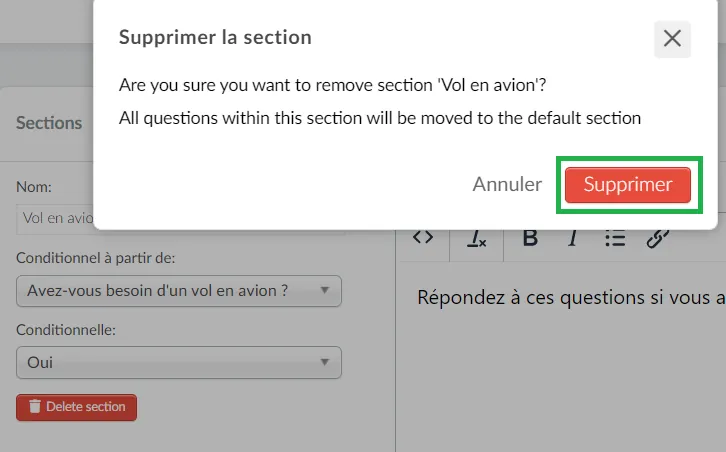
Séparateurs
Les séparateurs divisent deux questions du formulaire d'enregistrement à l'aide d'un titre et d'un sous-titre. Ils sont utilisés de préférence pour classer les questions dans une section.
Comment puis-je ajouter des séparateurs à mon formulaire d'inscription ?
Pour ajouter un séparateur à votre formulaire d'inscription, procédez comme suit :
- Allez dans l'onglet Champs dans le panneau de gauche.
- Cliquez sur Ajouter un séparateur en haut de votre écran.
- Saisissez le titre et le sous-titre du séparateur dans la boîte de dialogue qui s'affiche. À l'aide du sélecteur de parent d'intercalaire, vous pouvez définir l'intercalaire comme conditionnel à une question du formulaire d'enregistrement (facultatif).
- Appuyez sur le bouton Créer.
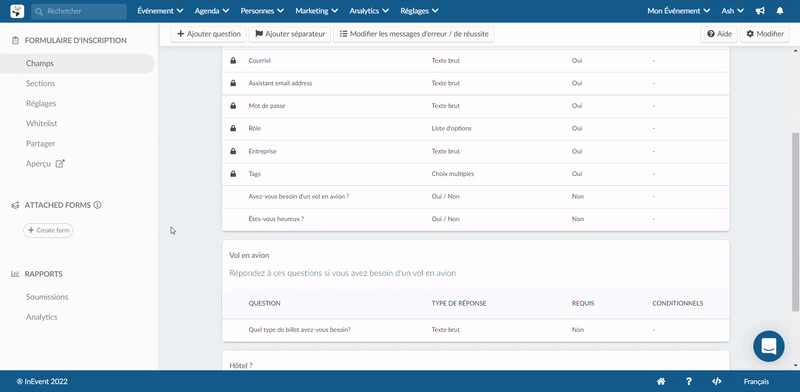
Comment puis-je changer la position d'un séparateur?
Pour modifier la position d'un séparateur, procédez comme suit :
- Cliquez sur le bouton Modifier en haut à droite de votre écran.
- Positionnez le séparateur en faisant glisser l'icône de carré de pixel située à côté de lui.
- Appuyez sur Fin pour enregistrer vos modifications.
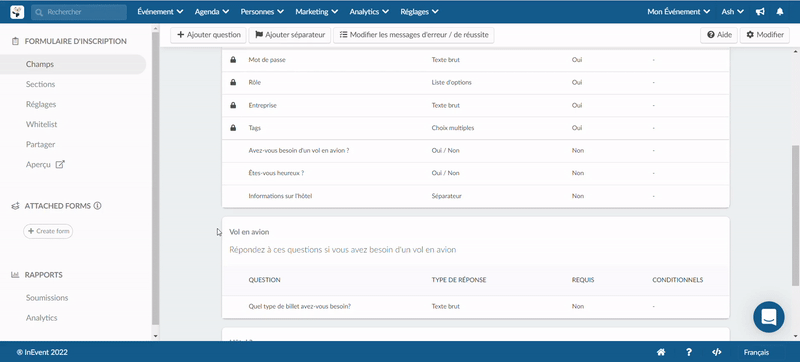
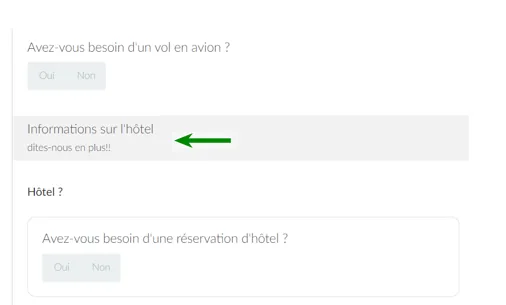
Comment puis-je personnaliser un séparateur après l'avoir créé ?
Pour modifier un séparateur cliquez sur le bouton Modifier et sélectionnez-le. Vous pourrez effectuer les actions suivantes :
- Modifier le titre et le sous-titre du séparateur :
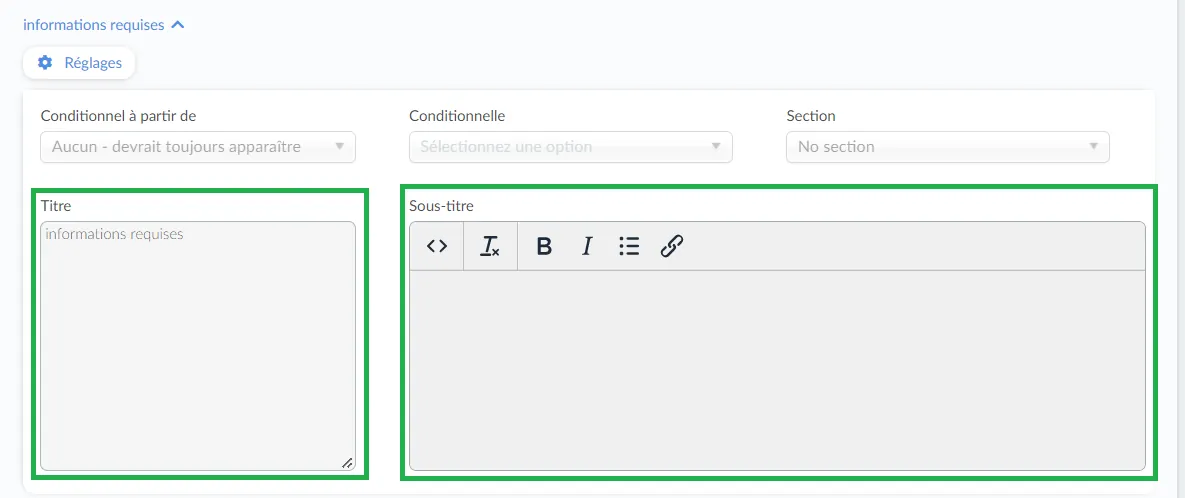
- Définir le séparateur comme conditionnel en le liant à une question parent comme indiqué ci-dessous :
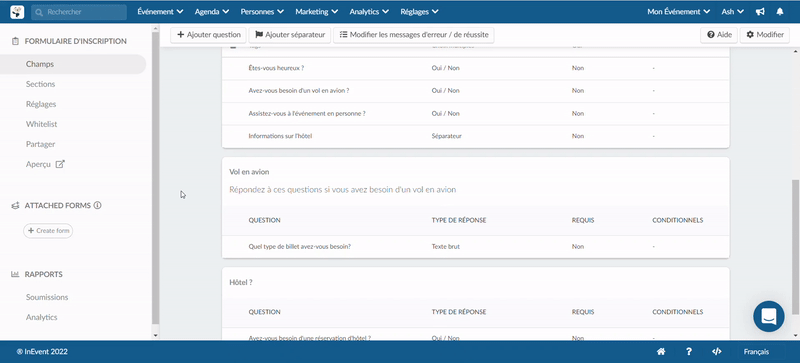
- Déplacer le séparateur vers d'autres sections du formulaire d'inscription :
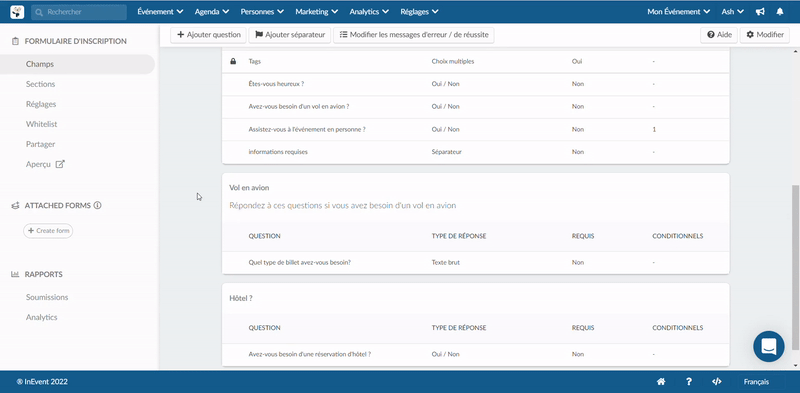
Comment puis-je supprimer les séparateurs de mon formulaire d'inscription ?
Pour supprimer un séparateur de votre formulaire d'inscription, suivez les étapes ci-dessous :
- Sélectionnez le séparateur et cliquez sur Modifier.
- Cliquez sur le bouton Supprimer en bas du séparateur.
- Cliquez sur Supprimer dans la boîte de confirmation.